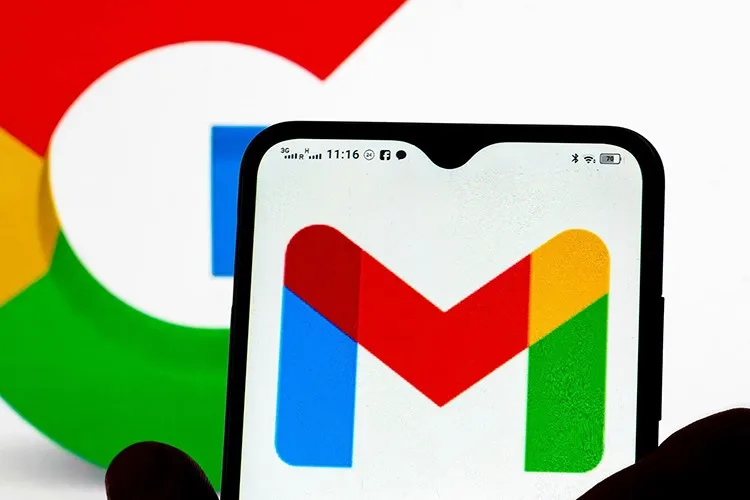Tạo Gmail không chỉ cần thiết với những người đi làm để xử lý công việc mà ngay cả học sinh – sinh viên cũng cần tài khoản Gmail để nhận – nộp bài tập online. Trong bài viết này, Blogkienthuc.edu.vn sẽ hướng dẫn bạn chi tiết cách tạo Gmail nhanh chóng nhất.
Trao đổi, làm việc thông qua Gmail hiện nay đã trở nên ngày càng phổ biến với nhiều đối tượng. Ngoài dùng để xử lý công việc thì tài khoản Gmail cũng giúp bạn đăng ký Facebook và đăng nhập vào nhiều website khác. Cách tạo Gmail là một thủ thuật đơn giản chỉ cần vài bước là bạn đã sở hữu một tài khoản Gmail mới cho mình. Dưới đây là hướng dẫn chi tiết cách tạo Gmail trên điện thoại và máy tính, cùng theo dõi nhé.
Bạn đang đọc: Hướng dẫn chi tiết cách tạo Gmail nhanh chóng trên điện thoại và máy tính đơn giản
Gmail là gì? Tại sao cần tạo tài khoản Gmail?
Gmail là dịch vụ thư điện tử được phát triển bởi Google cho phép người dùng sử dụng miễn phí thông qua kết nối Internet. Gmail ngày càng trở nên phổ biến bởi nó giúp người dùng làm được rất nhiều thứ. Tài khoản Gmail dùng để kết nối với YouTube, là nơi nhận và gửi email trao đổi thông việc, tài liệu,…
Với điện thoại hệ điều hành Android thì bắt buộc người dùng phải có tài khoản Gmail để tải các ứng dụng về máy. Bên cạnh đó, Gmail cũng được sử dụng để tạo tài khoản mạng xã hội như Facebook, YouTube, đăng nhập vào các trò chơi, các trang web để xem và tải tài liệu miễn phí,…
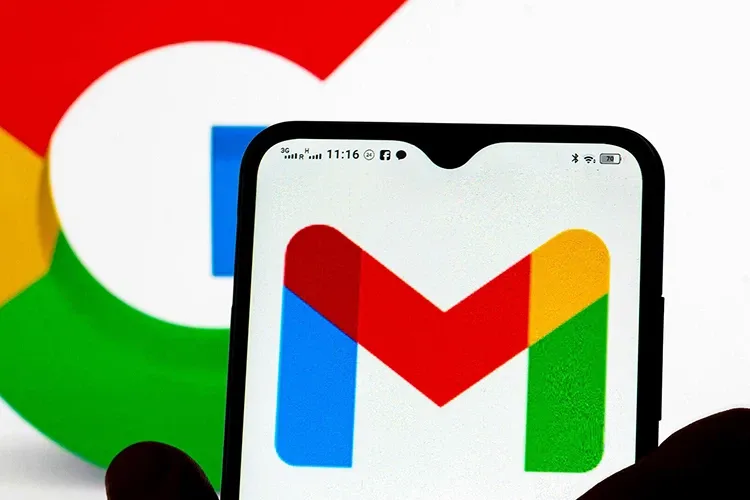
Khi tạo Gmail thành công, bạn có thể sử dụng rất nhiều tính năng miễn phí của Gmail như tạo thư trả lời tự động, tạo danh sách việc làm và vô vàn tính năng hữu ích khác. Ngoài ra, mỗi tài khoản Gmail được cung cấp 15GB dung lượng miễn phí để lưu trữ tài liệu, dữ liệu và có thể mua thêm nếu cần.
Cùng điểm qua một số lợi ích của Gmail nhé:
- Kiểm tra virus và thư rác: Đa số các email khi gửi đến và gửi đi đều được đính kèm một tệp quét virus tự động. Nếu như trong tệp đính kèm có virus thì Gmail sẽ tự động quét và diệt virus đó nhằm ngăn chặn những email gây nguy hiểm đến máy của người dùng.
- Lưu trữ email miễn phí: Gmail cung cấp cho mỗi tài khoản kho lưu trữ miễn phí lên đến 15GB. Nhờ đó, bạn có thể thoải mái lưu trữ dữ liệu của mình.
- Đáng tin cậy: Gmail có mức độ bảo mật và kiểm soát rất cao với tính năng bảo mật chuyển tiếp một cách hoàn hảo, mã hóa nội dung trong quá trình trao đổi, chuyển tiếp. Tài khoản thông tin sẽ được bảo mật an toàn nhờ quá trình xác thực hai bước giúp giảm thiểu các nguy cơ truy cập trái phép.
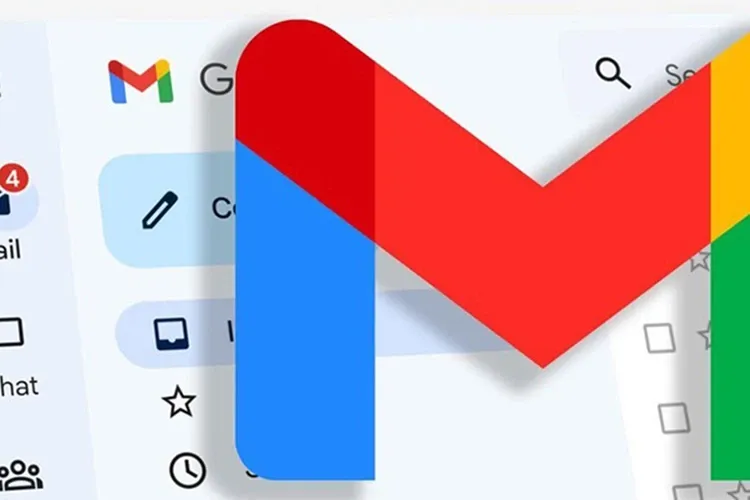
- Tích hợp nhiều công cụ hữu ích: Gmail không chỉ là nơi gửi và nhận thư mà còn cung cấp các công cụ hỗ trợ soạn thảo, tính toán như Word, Excel, PowerPoint,… rất hữu dụng cho học sinh – sinh viên và dân văn phòng.
- Đơn giản hóa việc có nhiều Gmail: Ngoài tính năng gợi ý địa chỉ email nhận thêm, Gmail tích hợp một tính năng khá thú vị được gọi là Mail Fetcher. Tính năng này cho phép người dùng có thêm tối đa 5 địa chỉ email để có thể lấy thư thông qua POP3.
- Tùy biến giao diện: Gmail hỗ trợ người dùng sử dụng trên nhiều trình duyệt web như: Chrome, Cốc Cốc, Firefox,…
- Nâng cao hiệu xuất: Gmail vô cùng linh hoạt và có thể hỗ trợ người dùng trên toàn thế giới với hơn 40 thứ tiếng. Do vậy, dù bạn đang ở đâu và sử dụng ngôn ngữ nào thì đều có thể dùng Gmail để làm việc.
- Bộ lọc và tìm kiếm hiệu quả: Bộ lọc của Gmail hỗ trợ người dùng lọc các loại thư theo nội dung một cách nhanh chóng như theo mail tới, chủ đề hoặc theo thư đính kèm.
- Nhiều phím tắt giúp thực hiện thao tác nhanh chóng: Phím tắt giúp người dùng tiết kiệm thời gian và nó được ứng dụng trong rất nhiều nền tảng như phím tắt trong Word, Excel, phím tắt máy tính,… Tương tự như vậy, Gmail cũng được hỗ trợ rất nhiều phím tắt kết hợp tương ứng với từng thao tác khác nhau, giúp người dùng tối ưu công việc, tiết kiệm thời gian hơn khi thao tác bằng chuột.
Hướng dẫn cách tạo Gmail mới trên máy tính
Từ những lợi ích to lớn bên trên cho thấy việc lập Gmail là rất cần thiết và giúp ích rất nhiều trong công việc, học tập và cuộc sống. Nếu bạn chưa biết cách tạo Gmail thế nào thì hãy theo dõi thông tin bên dưới.
Trước tiên sẽ là cách tạo tài khoản Gmail trên máy tính.
Bước 1: Trên trình duyệt web của máy tính, bạn truy cập vào địa chỉ này > Chọn Tạo tài khoản > Dành cho mục đích cá nhân của tôi.
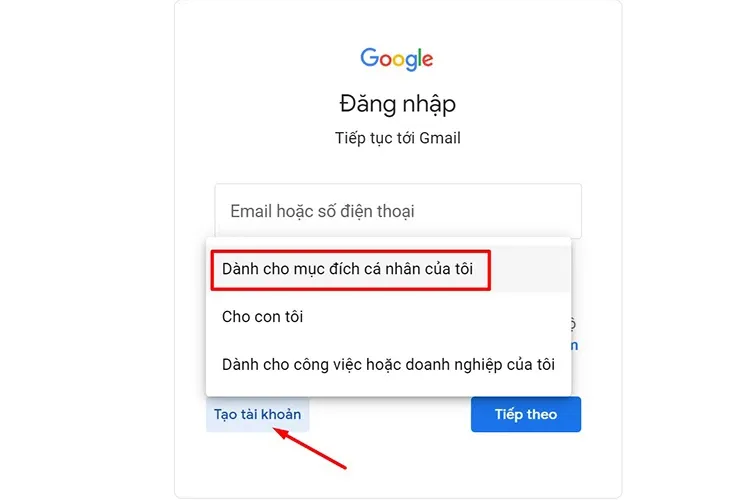
Bước 2: Nhập đầy đủ các thông tin theo yêu cầu bao gồm:
- Họ, tên: Phần thông tin này sẽ hiển thị trực tiếp và có thể chỉnh sửa trong phần Cài đặt sau khi đã tạo tài khoản. Tuy nhiên, nếu là tài khoản Gmail để xử lý công việc thì nên dùng tên thật của mình (nếu là tài khoản Cá nhân) hoặc tên doanh nghiệp, tên thương hiệu (nếu là tài khoản Doanh nghiệp).
- Ngày tháng năm sinh: Đây là thông tin bắt buộc.
- Giới tính: Bạn có thể chọn Nam, Nữ, Không muốn trả lời hoặc Tùy chỉnh.
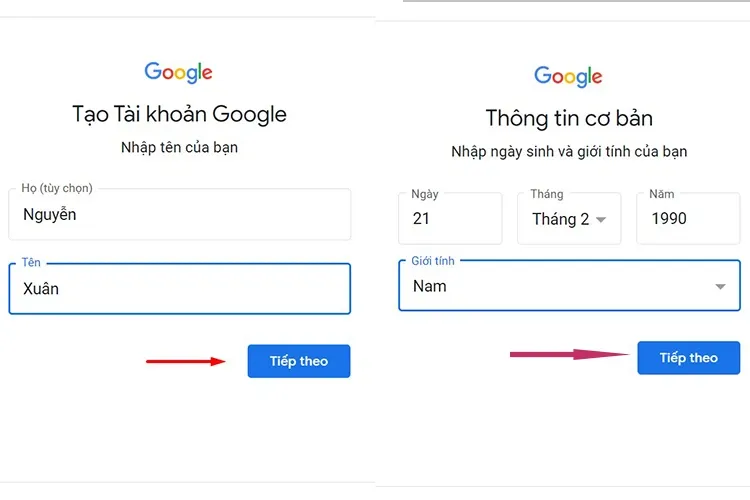
- Địa chỉ Gmail: Mục này chính là tên đăng nhập của bạn, tạo địa chỉ Gmail không dấu, không khoảng cách và không chứa ký tự đặc biệt. Lưu ý, địa chỉ Gmail phải là duy nhất, nếu trùng với những địa chỉ gmail đã có thì bạn phải đặt lại hoặc thêm các ký tự để khác biệt hóa. Địa chỉ Gmail có đuôi @gmail.com.
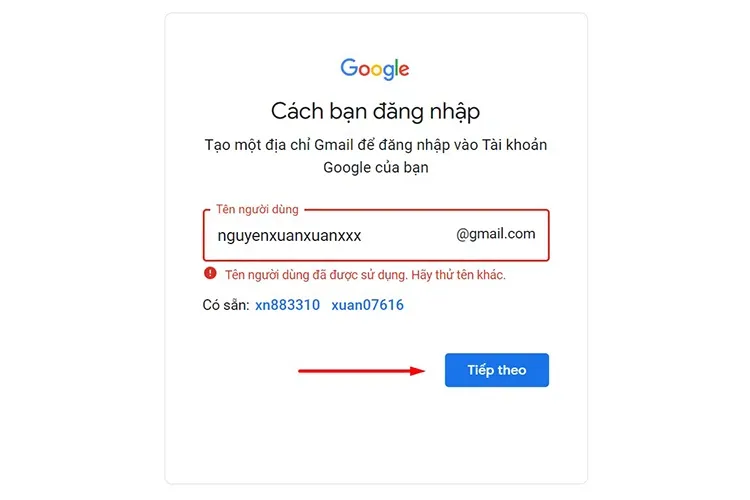
Bước 3: Sau khi khai báo đầy đủ thông tin, bạn sẽ tạo mật khẩu và xác nhận mật khẩu cho tài khoản Gmail. Tiếp theo, chọn Tiếp tục để chuyển sang bước khác.
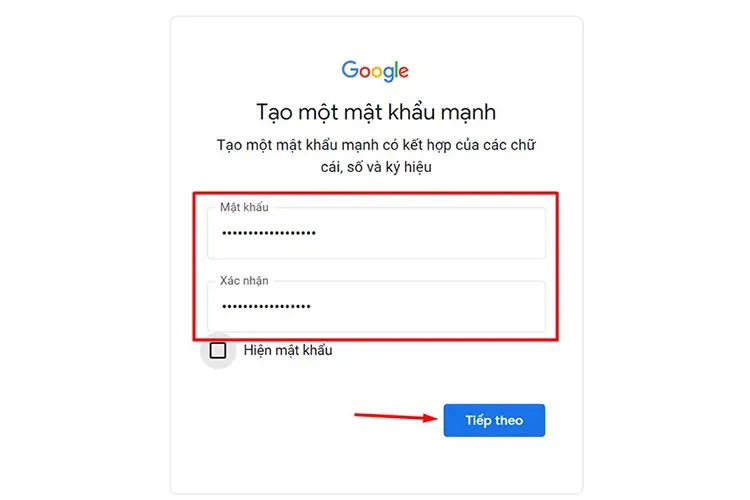
Bước 4: Tiếp đến, Google sẽ yêu cầu bạn thêm email khôi phục để khôi phục trong trường hợp tài khoản có hoạt động bất thường hoặc mất quyền truy cập. Với những tài khoản Gmail quan trọng thì bạn nên điền thông tin này.
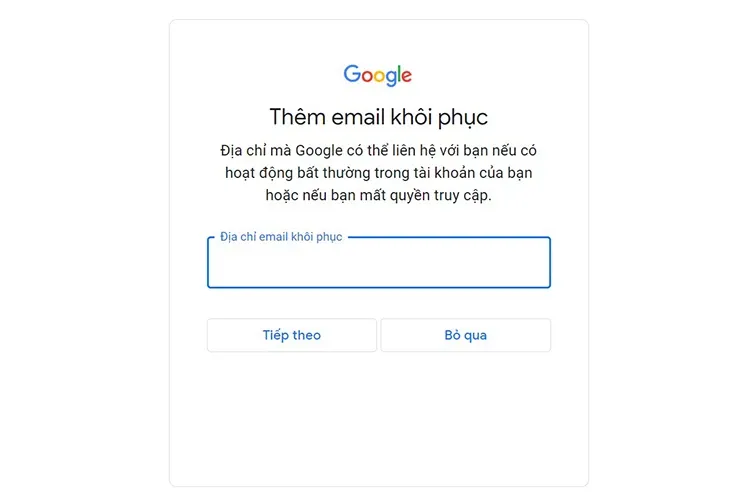
Bước 5: Tiếp đến sẽ cần điền số điện thoại. Tương tự, bạn có thể chọn nhập thông tin này hoặc không. Nếu không muốn nhập thì bạn chọn Bỏ qua.
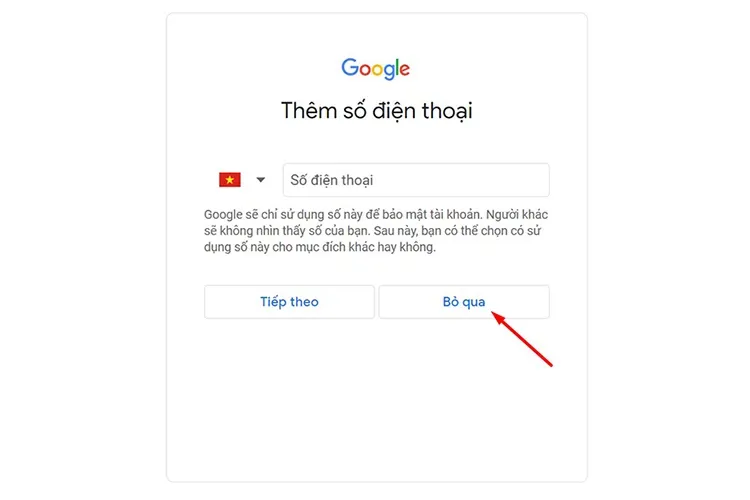
Bước 6: Google sẽ yêu cầu bạn kiểm tra lại thông tin tài khoản. Nếu đúng, bạn chọn Tiếp theo.
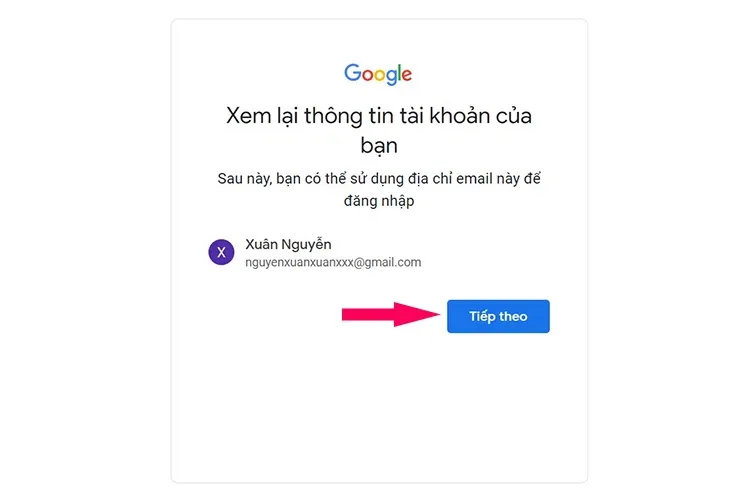
Bước 7: Tại mục Quyền riêng tư và Điều khoản, bạn có thể đọc qua để nắm được thông tin sau đó kéo xuống dưới và chọn Tôi đồng ý.
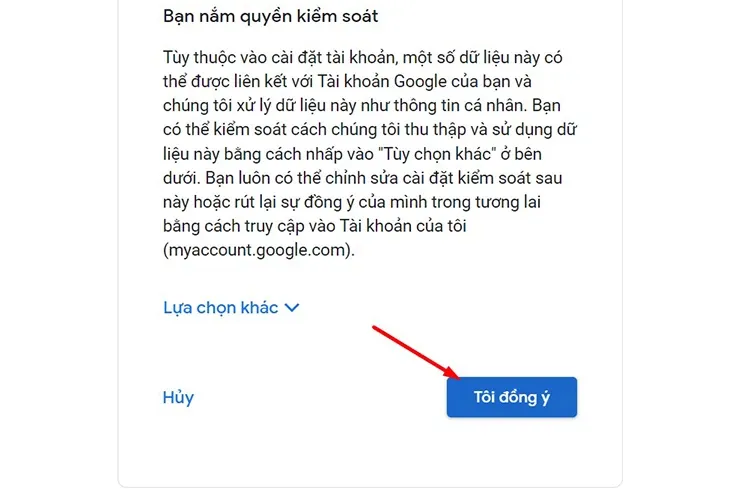
Xem thêm:
- Hướng dẫn đăng xuất Gmail trên điện thoại, máy tính mới nhất 2023
- Mẹo sửa lỗi âm thanh thông báo Gmail không hoạt động trên Android và iPhone
Hướng dẫn cách tạo Gmail mới trên điện thoại
Ngoài cách tạo Gmail trên máy tính như trên thì bạn cũng có thể tạo tài khoản Gmail trên điện thoại Android và iPhone. Cách làm như sau:
Cách tạo Gmail trên điện thoại Android
Bước 1: Truy cập CH Play, nhập từ khóa Gmail vào thanh tìm kiếm sau đó nhấn Cài đặt để tải ứng dụng Gmail về máy.
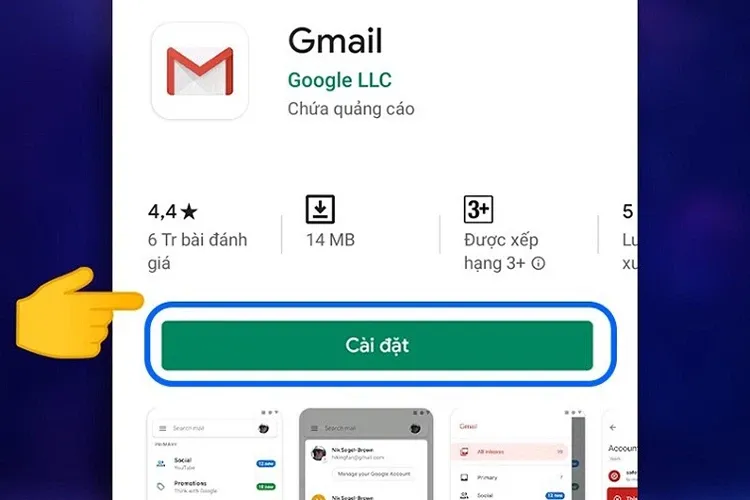
Bước 2: Mở ứng dụng Gmail vừa tải > Chọn mũi tên tiếp theo > Chọn Google.
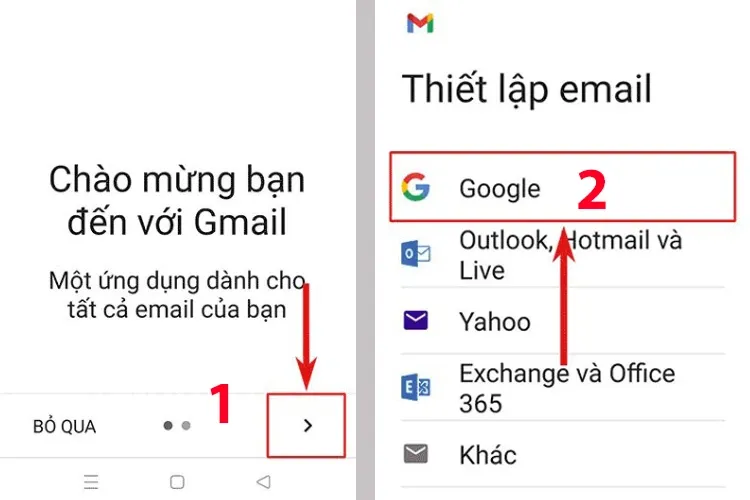
Bước 3: Chọn Tạo tài khoản > Chọn Cho bản thân tôi > Chọn Tiếp theo.
Tìm hiểu thêm: Hướng dẫn cách xem danh sách bị hạn chế trên Facebook
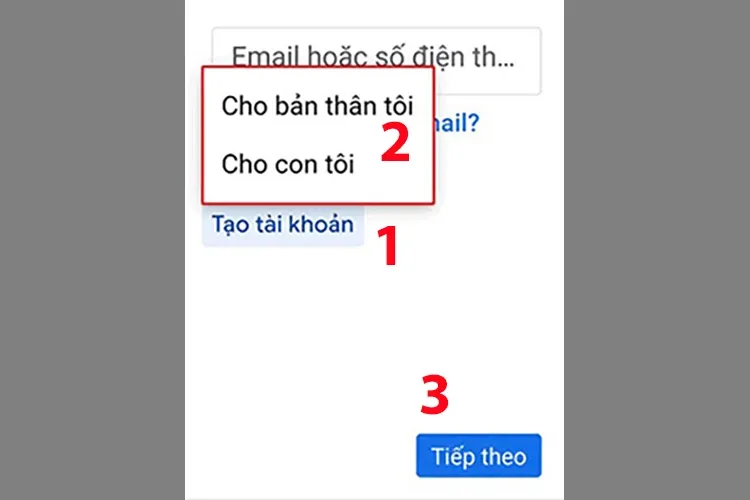
Bước 4: Nhập thông tin gồm: Họ, Tên, Ngày sinh, Giới tính > Chọn Tiếp theo.
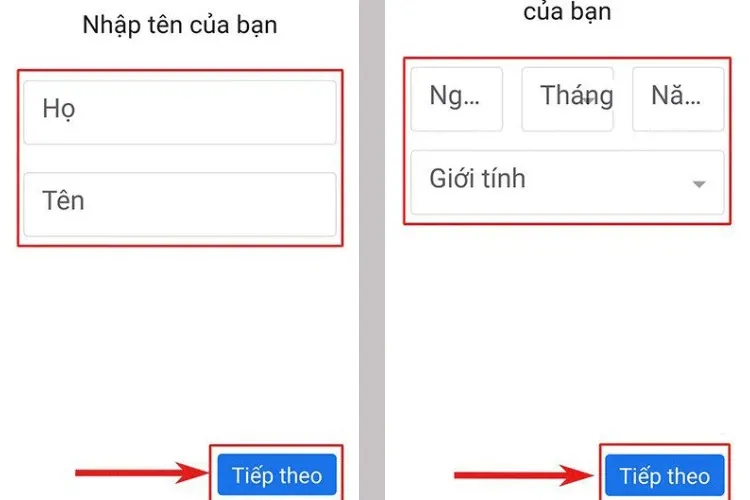
Bước 5: Nhập tên người dùng > Tạo mật khẩu > Nhấn Tiếp theo.
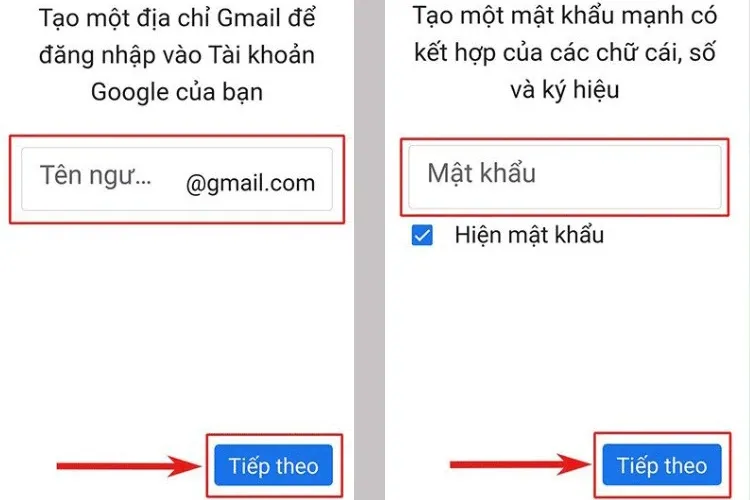
Lưu ý: tên người dùng phải là duy nhất và không trùng với những tên đã có.
Bước 6: Kiểm tra lại thông tin > Nhấn Tiếp theo > Chọn Tôi đồng ý với điều khoản sử dụng.
Cách tạo gmail trên điện thoại iPhone
Bước 1: Để tạo Gmail trên iPhone thì trước tiên bạn cũng vào App Store để tìm và tải ứng dụng Gmail về máy sau đó mở ứng dụng > Chọn Đăng nhập > Chọn Google.
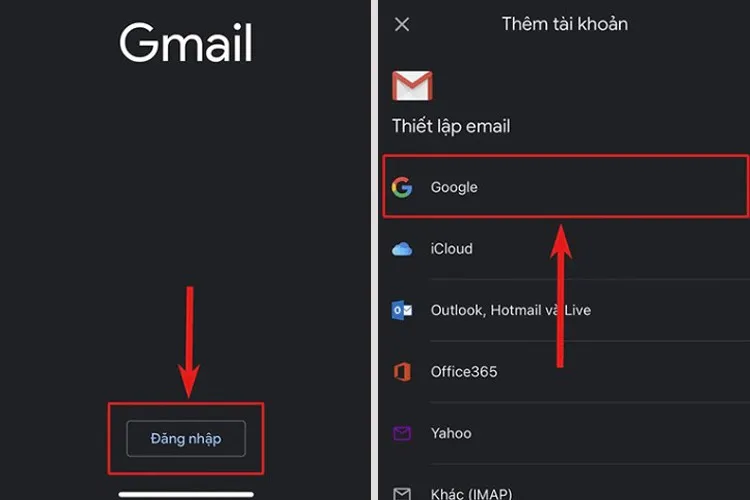
Bước 2: Chọn Tạo tài khoản > Chọn Cho bản thân tôi hoặc Để quản lý doanh nghiệp > Chọn Tiếp theo.
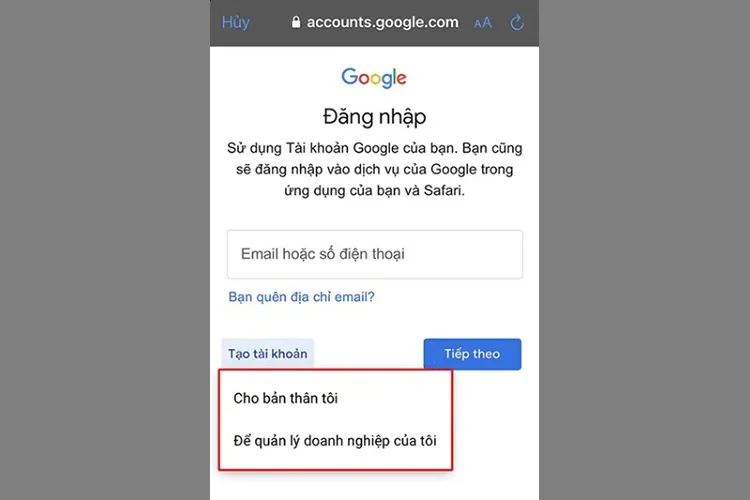
Bước 3: Nhập thông tin gồm: Họ, Tên, Ngày sinh, Giới tính > Nhấn Tiếp theo.
Bước 4: Nhập tên người dùng và mật khẩu > Chọn Tiếp tục.
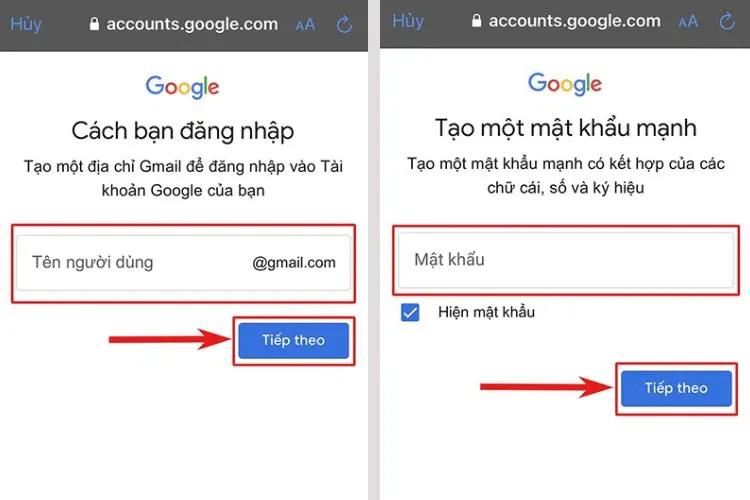
Bước 5: Thêm số điện thoại > Nhấn Tôi đồng ý để chấp nhận các điều khoản sử dụng.
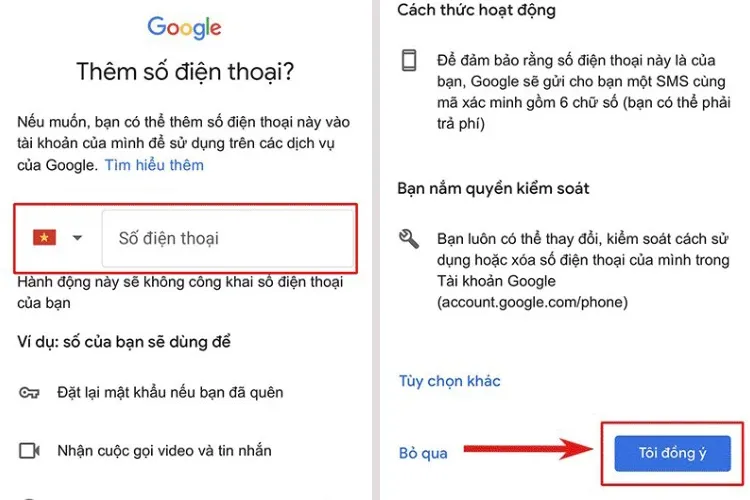
Bước 6: Nhập mã xác nhận được gửi về điện thoại > Nhấn Tiếp theo > Nhập mật khẩu > Nhấn Tiếp theo.
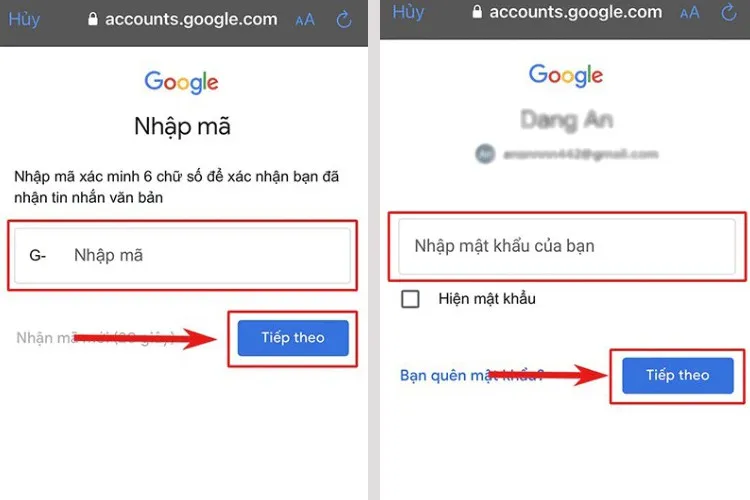
Cách đăng nhập tài khoản Gmail
Sau khi đã có tài khoản Gmail, bạn sẽ đăng nhập vào thiết bị để sử dụng như sau:
Cách đăng nhập Gmail trên điện thoại
Bước 1: Mở ứng dụng Gmail trên điện thoại > Chọn Đăng nhập.
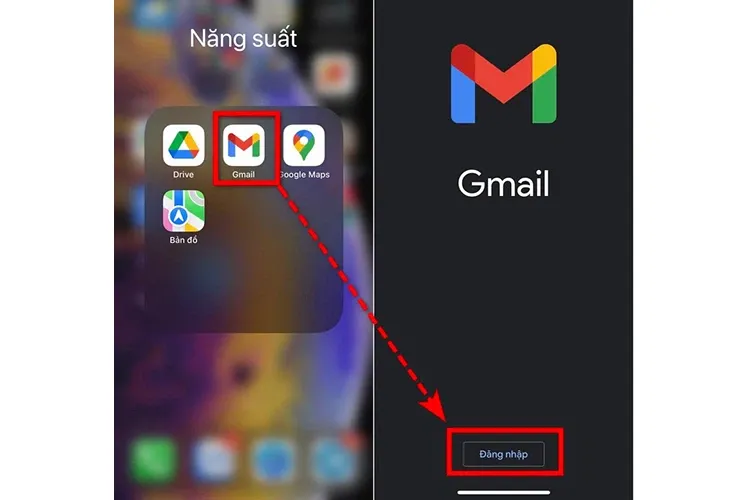
Bước 2: Sang bước tiếp theo, bạn nhập số điện thoại hoặc địa chỉ email (tên người dùng) > Nhấn Tiếp theo.
Sau đó tiếp tục nhập mật khẩu > Nhấn Tiếp theo.
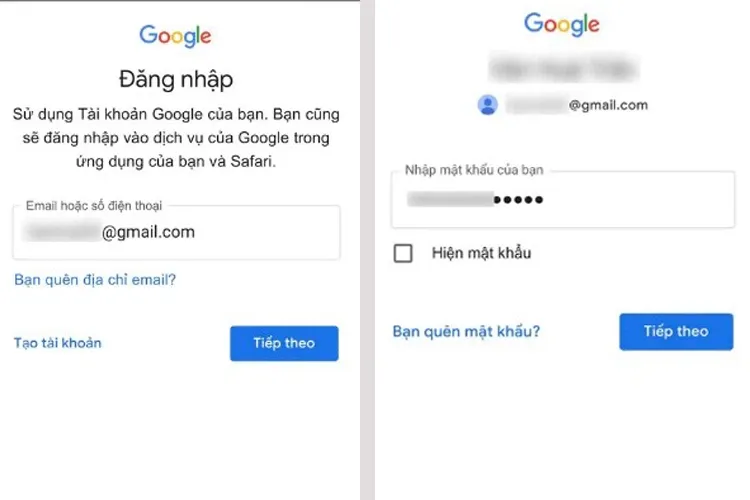
Chỉ với 2 bước đơn giản như vậy là bạn đã có thể đăng nhập được Gmail trên điện thoại.
Cách đăng nhập Gmail trên máy tính
Cách đăng nhập Gmail trên máy tính cũng rất đơn giản, bạn làm như sau:
Bước 1: Vào trình duyệt web trên thiết bị > Truy cập địa chỉ này > Chọn Đăng nhập.
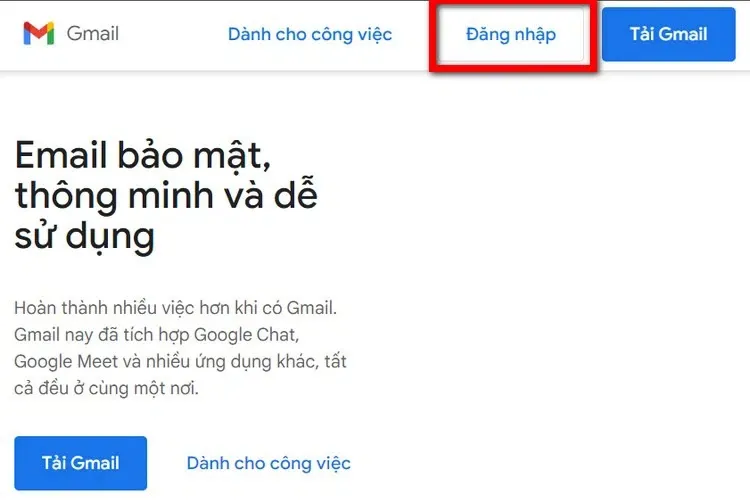
Bước 2: Nhập địa chỉ email hoặc số điện thoại đã dùng để đăng ký Gmail vào khung trống > Chọn Tiếp theo.
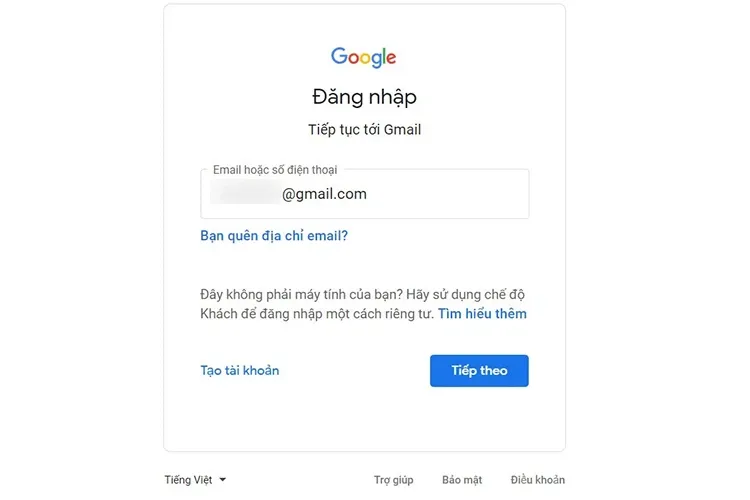
Bước 3: Nhập mật khẩu của tài khoản > Chọn Tiếp theo.
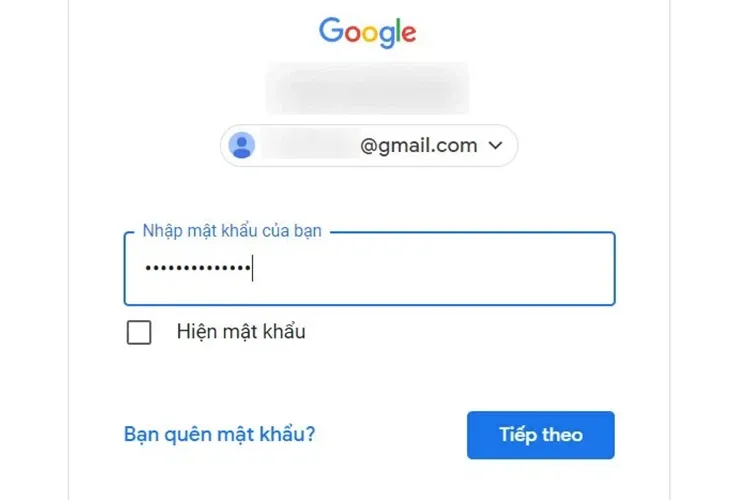
>>>>>Xem thêm: 0794 là mạng gì? Có phải là sim số đẹp không? Ý nghĩa phong thuỷ đằng sau đầu số 0794
Ngay lập tức bạn sẽ được chuyển hướng đến tài khoản Gmail của mình.
Một số lỗi thường gặp khi tạo tài khoản Gmail
Các bước tạo Gmail đơn giản nhưng trong quá trình thực hiện thì đôi khi bạn sẽ gặp một số lỗi phổ biến như:
Lỗi Google could not create your account
Google could not create your account là lỗi xuất hiện khi người dùng nhập sai số tuổi quy định được sử dụng Gmail. Để khắc phục lỗi này, bạn làm như sau:
Bước 1: Nhấn vào dấu ba chấm ở góc trên bên phải màn hình > Chọn mục Lịch sử.
Bước 2: Click vào Xóa dữ liệu duyệt web > Chọn Từ trước đến nay > Chọn Xoá dữ liệu.
Tài khoản Gmail đã tồn tại
Khi bạn tạo tên người dùng (địa chỉ email), nếu tên đó đã có ở tài khoản khác (được người khác sử dụng) thì hệ thống sẽ thông báo “Tên người dùng đã được sử dụng. Hãy thử tên khác”. Lúc này, bạn cần thêm các ký tự chữ hoặc số khác để khác biệt hóa cho tên người dùng đó.
Tạo quá nhiều tài khoản Gmail
Nếu bạn tạo quá nhiều tài khoản Gmail sử dụng cùng 1 số điện thoại xác nhận thì tài khoản của bạn sẽ bị Google liệt vào danh sách spam. Để khắc phục, bạn hãy thay thế số điện thoại khác hoặc bỏ qua bước nhập số điện thoại.
Tạm kết
Bài viết đã chia sẻ với bạn chi tiết cách tạo Gmail trên điện thoại và máy tính. Điều này là rất cần thiết cho cả người đi làm và học sinh – sinh viên. Việc tạo Gmail đơn giản, lại miễn phí nên hãy thực hiện theo hướng dẫn bên trên nhé.
Xem thêm:
- Gmail ảo là gì? Lợi ích khi sử dụng Gmail ảo và cách tạo Gmail ảo nhanh chóng
- Bật mí bạn cách gửi ảnh từ Zalo qua Gmail để chia sẻ dữ liệu nhanh chóng, an toàn
Để sở hữu chiếc điện thoại hoặc laptop phục vụ nhu cầu học tập, làm việc và giải trí, hãy ghé thăm website Blogkienthuc.edu.vn để lựa chọn cho mình sản phẩm phù hợp nhé.
Xem thêm điện thoại iPhone bán chạy tại đây:
- Điện thoại iPhone